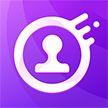今天跟朋友們分享一篇利用圖層樣式製作玻璃字的方法,方法比較簡單,也很快。我們首先設置好背景,然後輸入文字,再用圖層樣式設置一下,最後就得到一個很不錯的玻璃字效果。
完成效果:

其實整個效果隻有一個圖層,可以用最簡單的方法做出最優的效果。

1、新建一個大小合適的文檔,背景填充深藍色或拉上深色漸變,用鋼筆勾出想要的文字填充任意顏色,或直接輸入文字,把填充改為:0%。

2、添加圖層樣式,先選擇漸變疊加,參數如下圖。
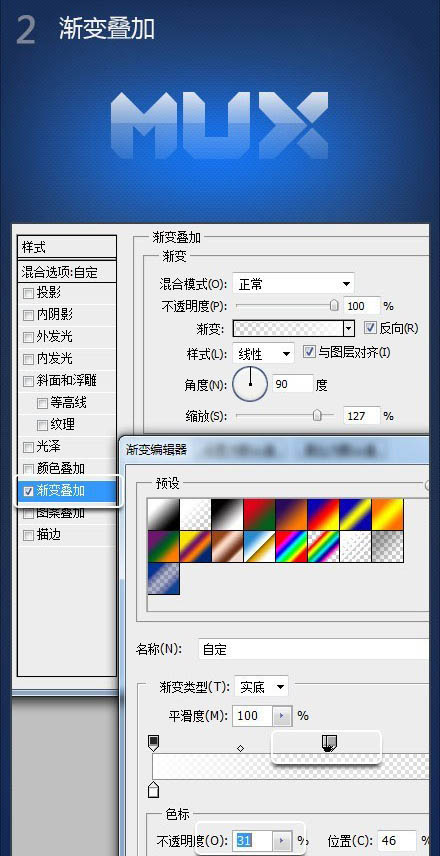
[page]
3、設置內陰影。

4、設置斜麵和浮雕。

5、設置投影,就可以了。

最後完成效果: